有小夥伴反映在使用電腦的過程中發現C盤變紅了,導致記憶體空間不足,那麼遇到C盤變紅瞭如何清理呢?下面小編就跟大家詳細介紹C盤變紅了清理方法,有需要的小夥伴可以來看看。
一:清理快取檔案
1、快速鍵"win R"開啟運行,輸入"%temp%",回車開啟。
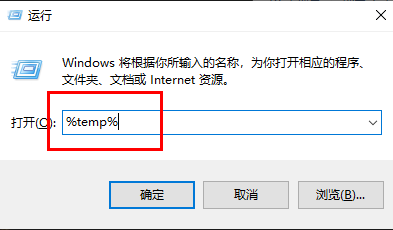
2、進入新介面後,該資料夾中的文件都是快取文件,可以直接清理。 "Ctrl A"全選,Shift delete直接永久刪除。
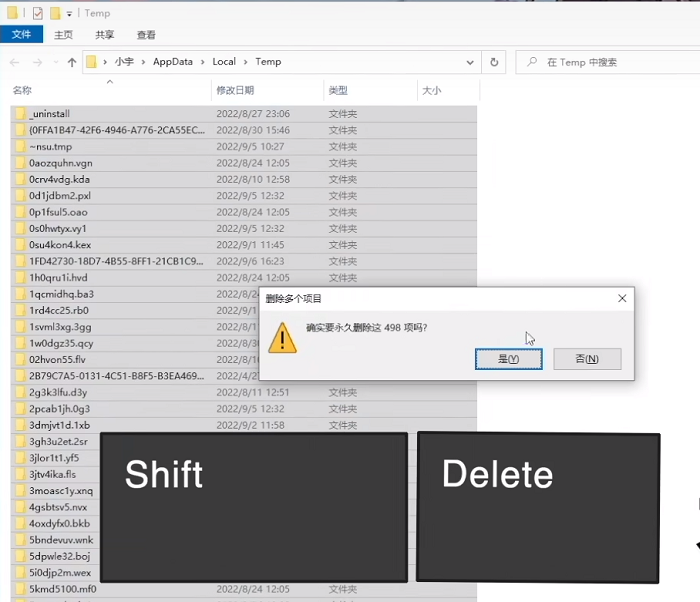
二:磁碟清理
#1、雙擊進入"此電腦",右鍵C盤,選擇選項列表中的"屬性"打開。
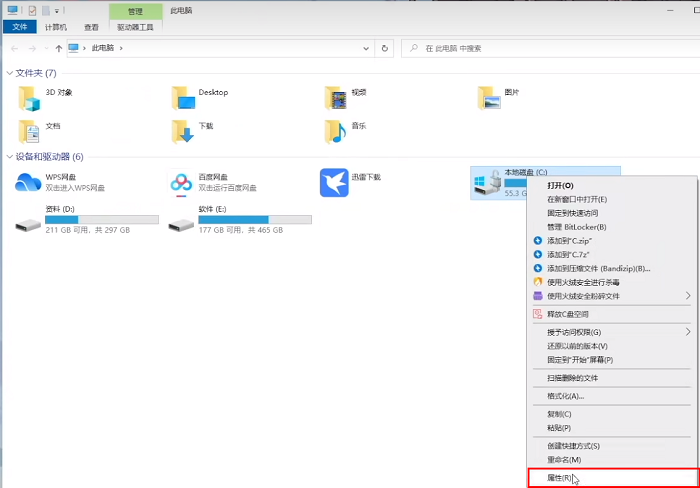
2、接著點擊"磁碟清理"。
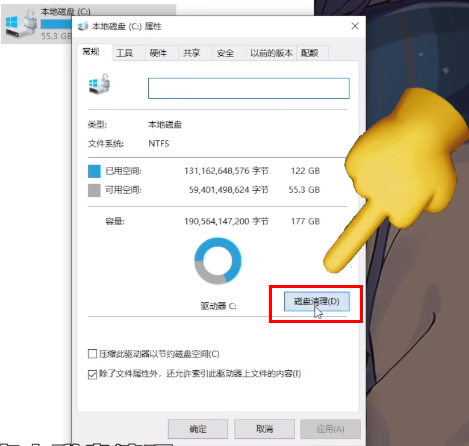
3、在視窗中選取想要刪除的文件,沒有特殊需求的話,可以全選,直接刪除即可。
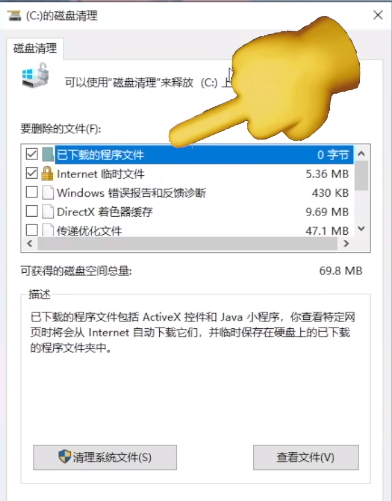
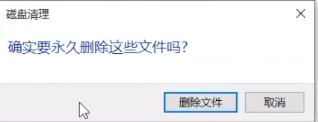
#三:不建議行動桌面
1、開啟此電腦,選取桌面選項,右鍵選擇"屬性"。
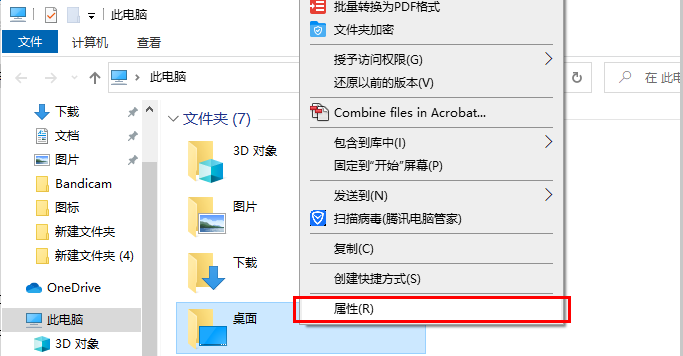
2、切換到視窗上方的"位置"標籤中,可以修改桌面的位置至C碟以外的盤符,這樣雖然桌面檔案不在佔用C盤空間。但是這樣很容易出現各種錯誤,而且桌面是最顯目最容易清理的位置,及時清理桌面文件即可,不建議修改桌面位置。
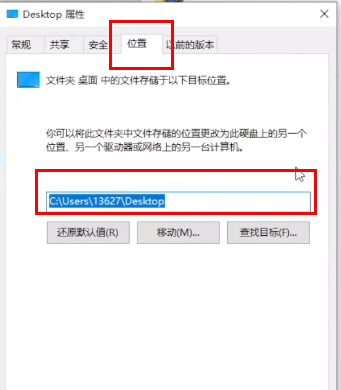
四:不要隨便修改虛擬記憶體
1、進入C盤,點擊上方的"查看"選項卡,點擊選單列中的"選項"。
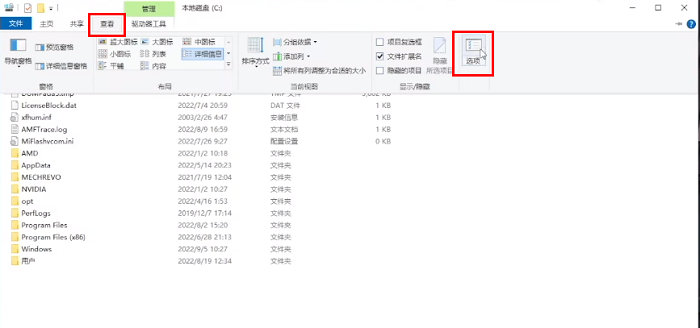
2、將視窗中的"隱藏受保護的作業系統檔案"取消勾選,在彈出的提示視窗中點擊"是"。
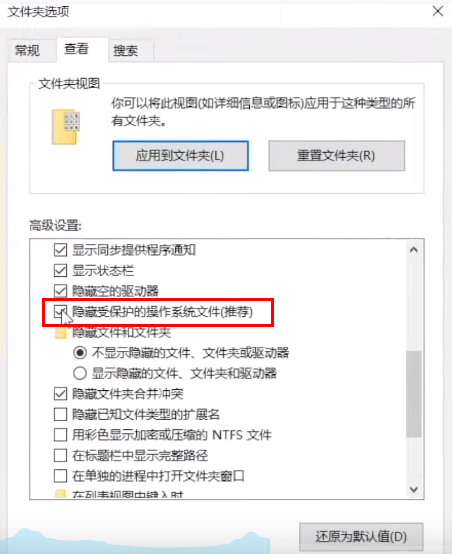
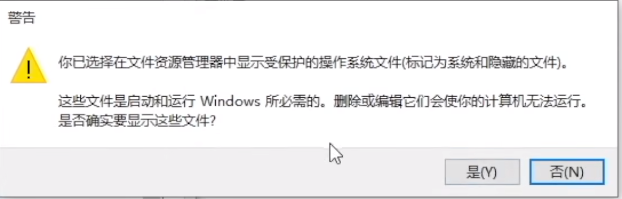
#3、接著勾選"顯示隱藏的檔案、資料夾和磁碟機"。
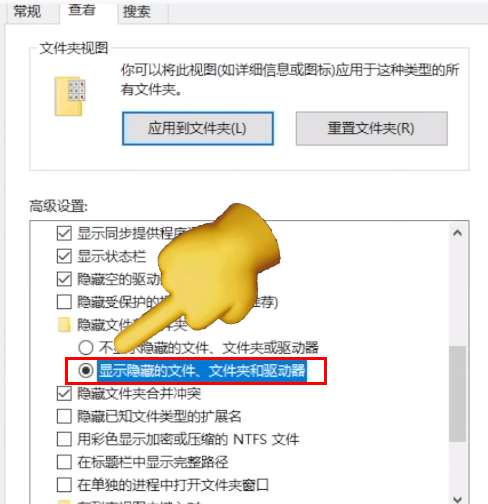
4、然後就可以看到兩個較大被隱藏的系統檔案。
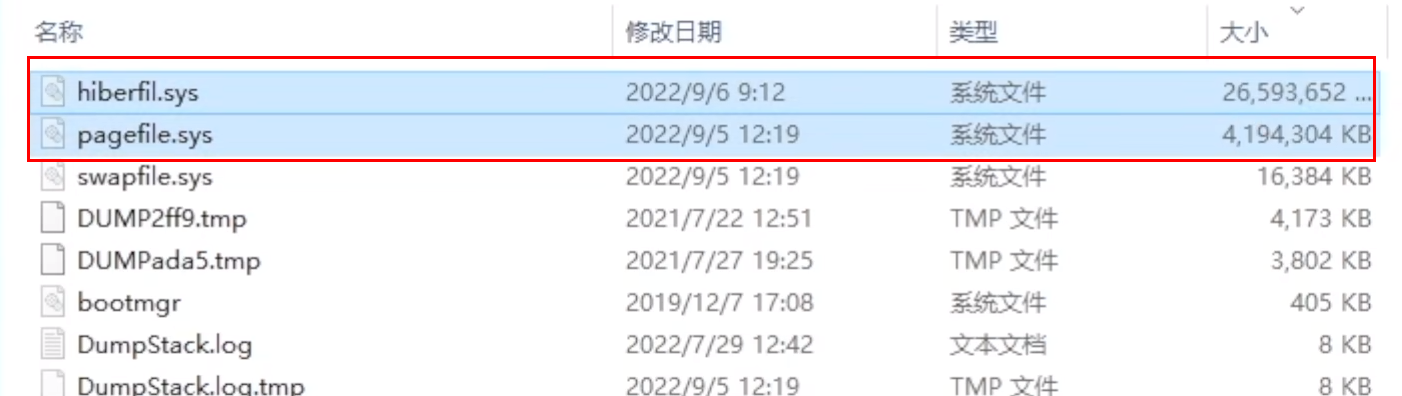
5、在搜尋框中輸入"cmd",選擇"以管理員身分執行"。
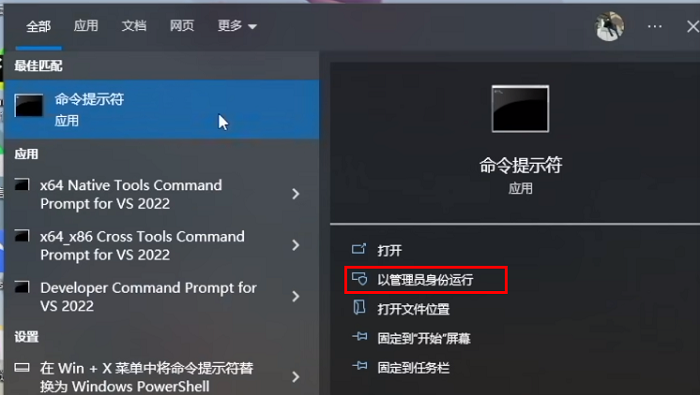
6、進入新視窗後,輸入"powercfg -h off",關閉休眠檔案。
7、如果後面需要用到休眠文件,則輸入"powercfg -h on"即可。
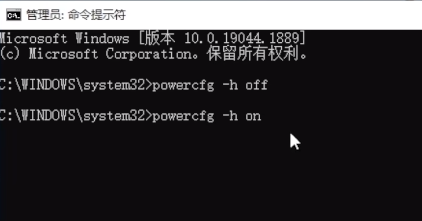
#五:不要將軟體安裝到C盤
很多軟體安裝時會預設安裝在C盤中,建議安裝在C盤以外的其他盤符中,這樣會大幅降低C盤的爆滿速度。
六:清理暫存檔案
1、快速鍵"win i"開啟"設定"介面,選擇"系統"選項。
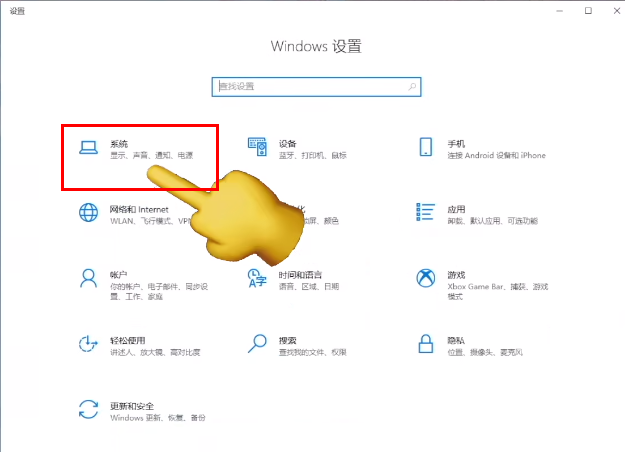
2、進入新介面後,點擊左側選單列中的"儲存",開啟右側中的"暫存文件"。
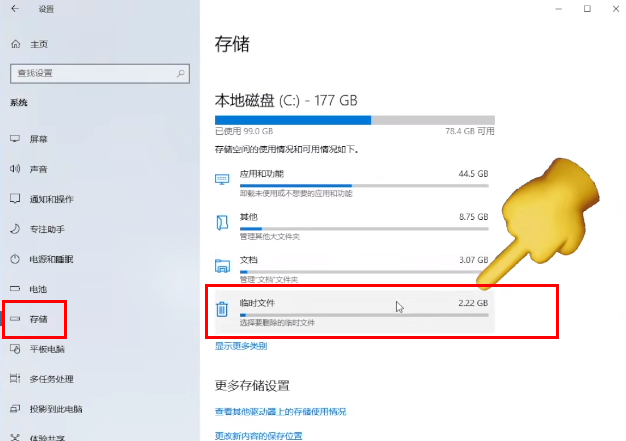
3、這裡的檔案都是可以清理的,全部選中,點擊"刪除檔案"按鈕即可。
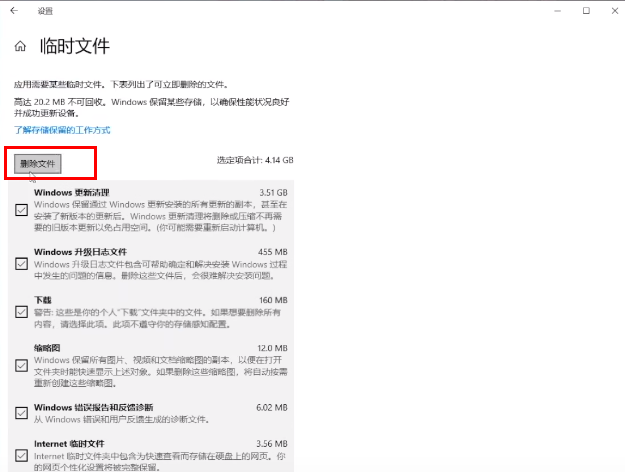
七:清理軟體緩存,這裡以微信電腦版為例
1、開啟軟體,點擊左下角的三條線按鈕,選擇"設定"進入。
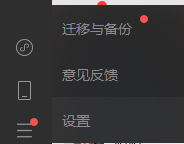
2、點擊左側中的"檔案管理",選擇右側的"開啟資料夾"。
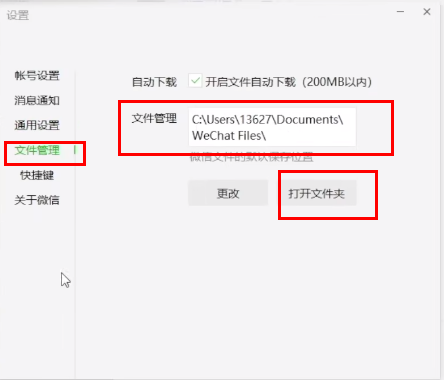
3、勾選右鍵選擇"屬性"打開,可以看到該軟體佔用的記憶體。
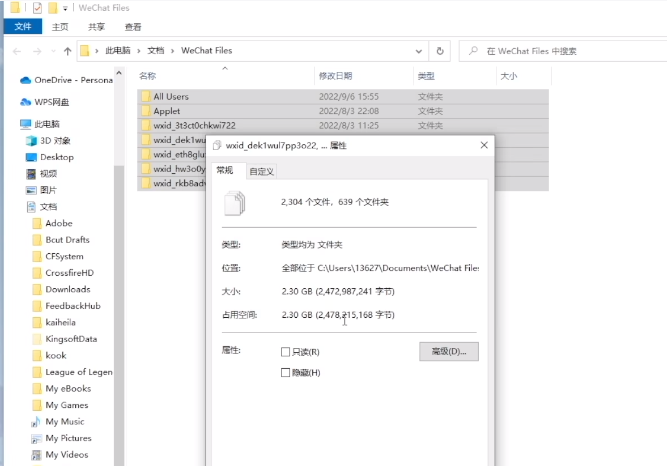
4、點擊"設定"介面中的"更改",選擇C碟以外的磁碟機就可以了。
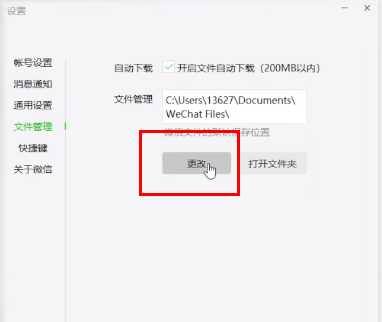
以上是如何解決C盤空間不足問題的詳細內容。更多資訊請關注PHP中文網其他相關文章!




